电脑鼠标滚轮用不了怎么办 电脑中鼠标滚轮没用如何处理
更新时间:2021-08-22 11:16:00作者:huige
我们在浏览网页文章的时候,经常会使用鼠标滚轮来上下滚动,但是有时候可能会遇到电脑鼠标滚轮用不了失灵的情况,那碰到这样的问题该如何解决呢,排除鼠标有问题之外,可能是鼠标系统设置出错引起,本文给大家讲解一下电脑中鼠标滚轮没用的详细处理步骤。
具体步骤如下:
1.调出运行窗口,输入regedit后回车。
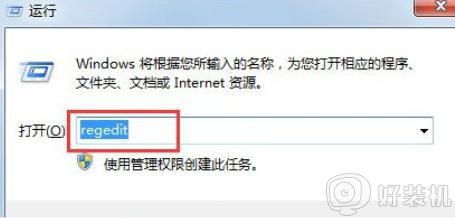
2.打开注册表界面后,直接打开以下路径。最后在界面中双击打开WheelScrollLines选项。
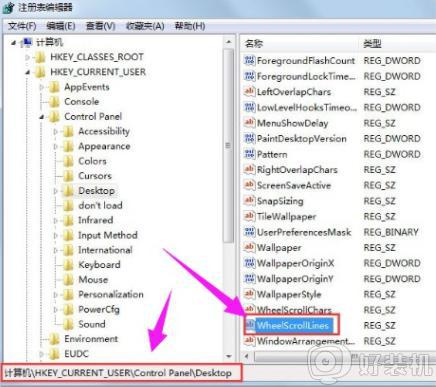
3.在打开的界面中,直接将其中的数值数据改为3,保存设置。
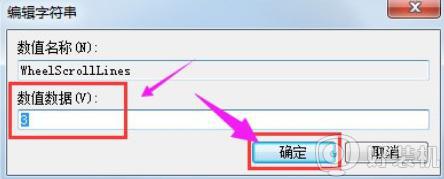
4.打开计算机管理界面后,找到设备管理器,选中鼠标和其他指针设备进入。
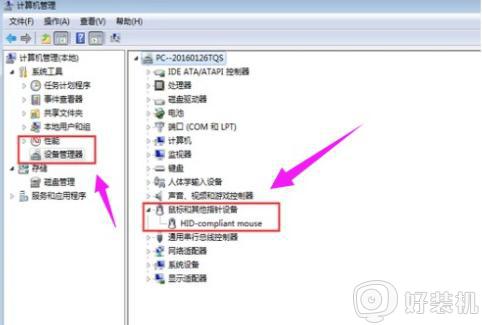
5.右键选中鼠标后,开始进行卸载,最后重启电脑即可。
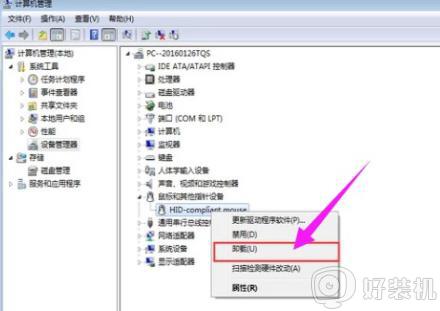
关于电脑鼠标滚轮用不了的详细步骤就给大家讲解到这边了,有遇到相同情况的用户们可以采取上面的方法来进行解决吧,相信可以帮助到大家。
电脑鼠标滚轮用不了怎么办 电脑中鼠标滚轮没用如何处理相关教程
- 鼠标滚轮没反应怎么办 鼠标滚轮不管用失灵了如何解决
- excel怎么取消鼠标滚轮缩放 excel鼠标滚轮变成缩放了怎么取消
- 为什么鼠标滚轮乱跳 鼠标滚轮自己乱动如何解决
- 如何在FireAlpaca中翻转鼠标滚轮方向 FireAlpaca如何调整鼠标滚轮的方向
- 鼠标滚轮变成调音量怎么办 如何取消鼠标滚轮控制声音
- 鼠标滚轮上下乱跳是什么原因 鼠标滚轮上下乱跳如何解决
- 鼠标滚轮不能用了怎么办 鼠标滚轮不能用了怎么设置
- 罗技鼠标滚轮失灵修复小技巧 罗技鼠标滚轮上下没有反应怎么办
- 雷蛇鼠标滚轮上下乱跳怎么回事 雷蛇鼠标滚轮上下滑动忽上忽下如何解决
- ArcGIS中如何设置鼠标滚轮放大缩小 ArcGIS滚轮放大缩小设置方法
- 苹果电脑怎么解压文件 苹果电脑解压文件的步骤
- 蓝牙耳机连接不稳定断断续续怎么办 蓝牙耳机连上总是自动断开修复方法
- 雷电模拟器连点器怎么开启 雷电模拟器怎么弄连点器
- 电脑浏览器主页被2345霸占了怎么办 电脑首页被2345劫持如何解决
- 电脑连上蓝牙耳机还是外放怎么办?电脑连接蓝牙耳机后仍然外放如何解决
- cpu70多度正常吗 cpu温度七十多正常吗
电脑常见问题推荐
- 1 微信打字删除后面的字怎么取消 电脑微信打字会吃掉后面的字如何解决
- 2 网络经常断网又自动恢复怎么办 电脑自动断网一会儿又自动连上如何处理
- 3 steam下载位置更改方法?steam下载安装位置怎么改
- 4 itunes卸载不干净无法重新安装怎么办 电脑itunes卸载不干净安装不上如何解决
- 5 windows建立ftp服务器设置教程 windows怎么搭建ftp服务器
- 6 怎么关闭steam开机启动 在哪里关闭steam开机启动
- 7 两台电脑之间怎么传文件最快 两台电脑间传文件怎样最快
- 8 excel打不开显示文件格式或文件扩展名无效的解决办法
- 9 steam动态怎么删除 steam游戏动态的删除步骤
- 10 蓝牙耳机连接电脑声音断断续续的怎么回事?蓝牙耳机连接电脑后时断时续如何解决
